Kada radite na dugom i komplikovanom dokumentu, možete da skupite sve osim dela na koji želite da se usredsredite. Ako mislite da možda opterećujete čitaoce sa previše informacijama, možete i da prikažete sažetke i ostavite svojim čitaocima da otvore sažetke i pročitaju detalje ako žele.
Mogućnost skupljanja i razvijanja sadržaja u dokumentu zasniva se na njegovom nivou strukture. Možete brzo da dodate nivo strukture i deo dokumenta napravite brzim dodavanjem naslova pomoću ugrađenih Word stilova.
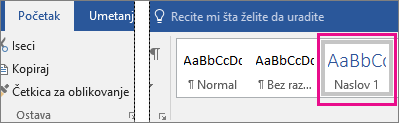
Kad primenite stil naslova, videćete mali trougao kada pomerite kursor preko naslova. Kliknite na trougao da biste skupili telo teksta i podnaslove ispod njega.

Savet: Ako radite na uređaju osetljivom na dodir, da biste videli trougao, dodirnite naslov kako biste tu postavili kursor.
Ponovo kliknite na trougao da biste razvili taj deo dokumenta.
Da biste skupili ili razvili naslove u dokumentu, kliknite desnim tasterom miša i izaberite stavku Razvij/Skupi > Razvij sve naslove ili Skupi sve naslove.
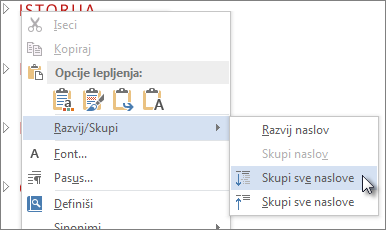
Kada zatvorite i ponovo otvorite dokument, naslovi će podrazumevano biti razvijeni. Ako želite da se dokument otvara sa skupljenim naslovima, pratite sledeće korake.
-
Postavite kursor na naslov.
-
Na kartici Početak kliknite na strelicu u grupi Pasus.
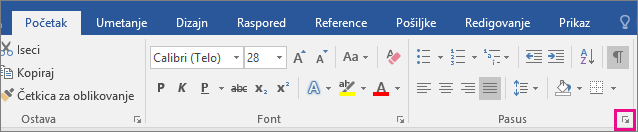
-
U dijalogu Pasus potvrdite izbor u polju za potvrdu pored stavke Podrazumevano skupljeno.
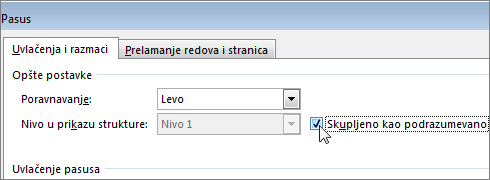
-
Kliknite na dugme U redu .
Kada radite na dugom i komplikovanom dokumentu u Word aplikaciji za računare, možete da skupite sve osim dela na koji želite da se fokusirate. Nažalost, ova funkcija još uvek nije Word za veb u redu.
Ako imate Word program za računare, možete da kliknete na dugme Otvori u programu Word da biste otvorili dokument u programu Word i spasti ili razvili delove dokumenta u programu Word, ali ti odeljci će se razviti kada prikažete dokument u programu Word za veb.
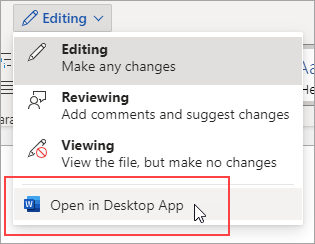
Kada otvorite dokument u programu Word, tamo skupite ili razvijte delove dokumenta. Zatim pritisnite Ctrl+S da biste sačuvali dokument na prvobitnoj lokaciji.










